单击【文件】选项卡、【选项】按钮
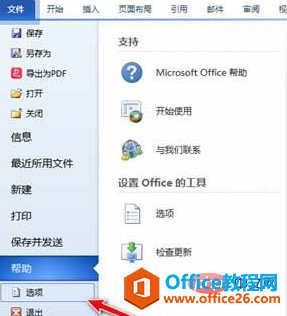
弹出【word选项】弹窗,选择【校对】
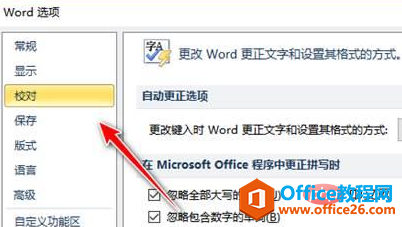
在【自动更正选项】点击【自动更正选项】
word文档如何插入对号
1、新建一个word文档,依次点击【插入】、【符号】,如下图所示:2、选择【其他符号】,如图所示:3、字体选项选择【普通文本】,子集选项选择【数学运算符】4、找到对号,点击【插入
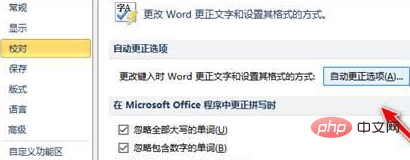
在打开【自动更正】单击【输入时自动套用格式】选项卡,在【输入时自动应用】区域中,勾选【框线】复选框单击【确定】按钮,退出自动【自动更正】对话框
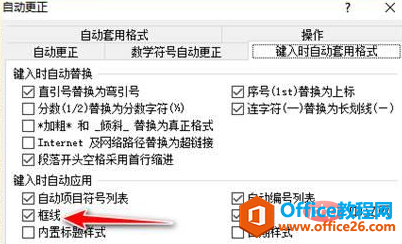
此时文档中某一空白段落开始连续输入3个或者3个以上的(__连字符),按下回车键,这样就插入了一条水平直线。

word如何设置任意一页为首页
打开文档,点击插入--页码,在弹出的下拉菜单中选择加粗显示的数字1在页眉和页脚工具--设计选项卡下,去掉首页不同前面的勾选点击关闭页眉和页脚,拖动文档到第二页,可以看到页码是


